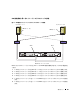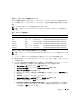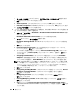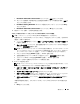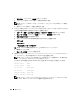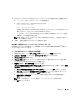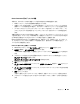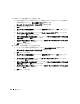Owner's Manual
導入ガイド 237
5
クラスタノードがパブリックおよびプライベートネットワークと通信できることを確認します。
a
ノード
1
で、コマンドプロンプトウィンドウを開きます。
b
コマンドプロンプトで、次のコマンドを入力します。
ping <
public_host_name
>
ping <
private_host_name
>
<
public_host_name
>
と
<
private_host_name
>
は、もう
1
つのノードにおけるパブリック
およびプライベートネットワークアダプタのホスト名です。
ノードのネットワークアダプタが
ping
コマンドに反応しない場合は、ネットワーク設定
を確認し、この手順を繰り返します。
メモ:仮想インターネットプロトコル(VIP)の設定は後で行われます。この時点では ping コマ
ンドによる確認ができません。
6
手順
1
~手順
5
を残りのクラスタノードで繰り返します。
Dell|EMC に必要なホストベースソフトウェアのインストール
Dell|EMC
のマニュアルの手順に従って、
Dell|EMC
システムに付属の
EMC Navisphere
®
Agent
ソ
フトウェアをインストールします。
ノードに対するストレージの割り当ての確認
1
Windows
デスクトップで
マイコンピュータ
を右クリックし、
管理
を選択します。
2
コンピュータの管理
ウィンドウで、
デバイスマネージャ
をクリックします。
3
ディスクドライブ
を展開します。
4
ディスクドライブ
の下で、ストレージに割り当てられている各
LUN
について、
4
台の
SCSI
ディスクデバイスが表示されていることを確認します。
5
記憶域
を展開し、
ディスクの管理
をクリックします。
ディスクの初期化と変換ウィザードへようこそ
の画面が表示されたら、手順
a
~
手順
d
を実
行します。
それ以外の場合は、手順
6
に進みます。
a
ディスクの初期化と変換ウィザードへようこそ
ウィンドウで、
次へ
をクリックします。
b
ディスク
ウィンドウの
初期化するディスクの選択
ウィンドウで、お使いのストレージ
LUN
と関連するディスクを選択し、
次へ
をクリックします。
c
変換するディスクの選択
ウィンドウで、手順
b
で選択したディスクの選択を解除し、
次へ
をクリックします。
メモ:この手順により、ディスクは確実に ベーシック ディスクとして設定されます。
d
完了
をクリックします